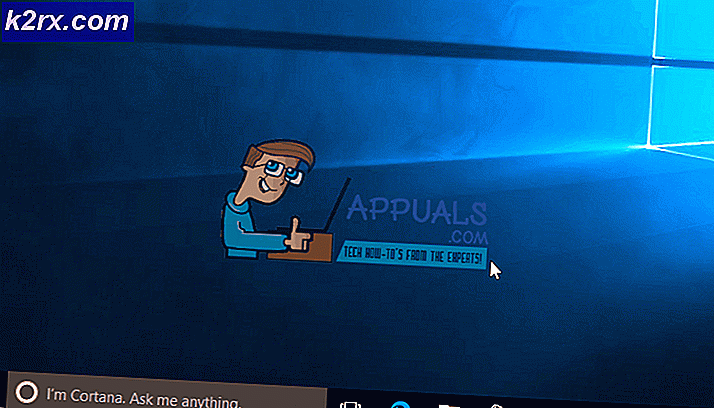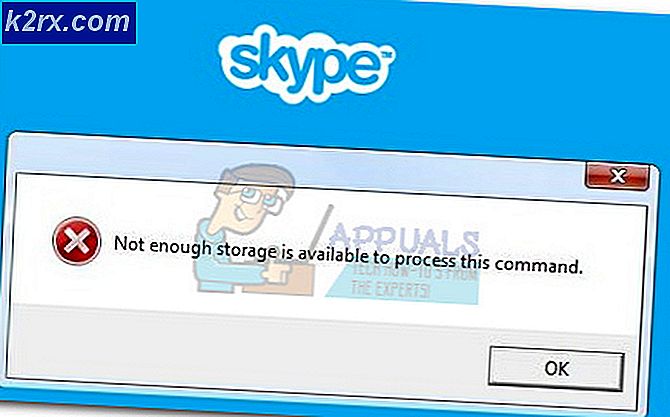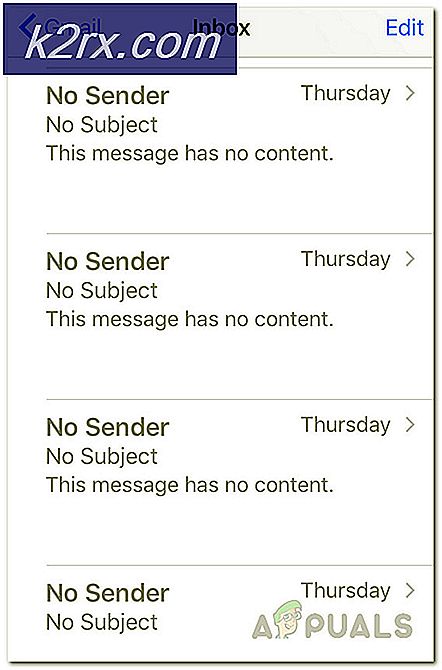SOLVED: Bestand is beschadigd en kon niet worden gerepareerd
Adobe is de maker van PDF (Portable Document Format). Zoals de naam aangeeft, is dit een van de beste bestandsindelingen om documenten te importeren en exporteren. PDF is compatibel op alle soorten desktop-besturingssystemen, of het nu Windows, Linux of Mac OSX is.
Hoewel, PDF wordt herkend als een beveiligd document, maar het kan worden beschadigd door externe virussen en interne dreigingen, wat resulteert in een fout die Bestand heet is beschadigd en niet kan worden gerepareerd . Deze fout maakt de PDF-bestanden ontoegankelijk door de gebruikers een dialoogvenster te geven.
Redenen achter het foutbestand zijn beschadigd en konden niet worden gerepareerd:
Er kunnen een aantal redenen zijn voor de beschadiging van een PDF-bestand. U kunt dit probleem oplossen door een beetje kennis te hebben van de dingen die deze fout veroorzaken. De oorzaken van PDF-corruptie worden hieronder vermeld:
- De eerste reden kan zijn tijdens het downloadproces van het PDF-bestand. Het kan beschadigd raken door een simpele onderbreking in de download. Soms, als u het downloaden van een PDF-bestand hervat, kan het beschadigd raken, wat resulteert in deze fout.
- Een andere belangrijke reden die naar verluidt de meest angstaanjagende is, is IE (internet explorer) in Windows.
- PDF-bestanden kunnen ook worden beïnvloed door een systeem dat is geïnfecteerd door virussen en malware . Deze schadelijke bestanden kunnen de structuur van het PDF-bestand beschadigen.
- Het kan ook gebeuren door een onjuist systeem uit te schakelen waar dat bepaalde PDF-bestand werd geopend.
Oplossingen om deze fout te verwijderen:
Oplossingen voor deze fout zijn beschikbaar in cijfers. We noemen dus een paar methoden die prima lijken te werken.
Methode # 1:
De eerste en de meest succesvolle methode om van deze fout af te komen is om alle tijdelijke bestanden te wissen na het sluiten van de browser. Op deze manier worden alle defecte bestanden gewist die problemen veroorzaken binnen de structuur van de PDF.
PRO TIP: Als het probleem zich voordoet met uw computer of een laptop / notebook, kunt u proberen de Reimage Plus-software te gebruiken die de opslagplaatsen kan scannen en corrupte en ontbrekende bestanden kan vervangen. Dit werkt in de meeste gevallen, waar het probleem is ontstaan door een systeembeschadiging. U kunt Reimage Plus downloaden door hier te klikkenU kunt dit opruimproces laten plaatsvinden bij elke browseruitvoer. Volg dit om het elke keer dat u de browser verlaat klaar te krijgen. Ga naar het Configuratiescherm> Internetopties (er verschijnt een nieuw venster met tabbladen)> geavanceerd (tabblad) en scrol vervolgens omlaag naar het veld Beveiliging en vink het vakje aan dat wordt aangeduid als de map Lege tijdelijke internetbestanden wanneer de browser is gesloten . Klik na het aanvinken van het vakje op Toepassen en vervolgens op OK . Start de pc opnieuw op en je zou zeker op weg zijn om het beschadigde PDF-bestand te openen.
Methode # 2:
De tweede methode is eenvoudig en het betreft het opnieuw downloaden van het PDF-bestand uit de bron. Verwijder voor dit doel het geïnfecteerde bestand uit het systeem en download het opnieuw. Probeer dit bestand opnieuw te openen met de lezer en het zou het probleem oplossen.
Methode # 3:
Als beide bovengenoemde methoden niet werken, probeer dan de installatie van de PDF-lezer die momenteel op uw pc is geïnstalleerd, ongedaan te maken . Download en installeer een andere PDF-lezer zoals Nitro PDF Reader, Foxit Reader enz. Bij een aantal gelegenheden heeft deze methode de gebruikers geholpen. Om de PDF-lezer te verwijderen, gaat u naar Configuratiescherm> Programma's en onderdelen en vindt u de lezer geïnstalleerd. Dubbelklik op de lezer en volg de stappen om de installatie ongedaan te maken.
PRO TIP: Als het probleem zich voordoet met uw computer of een laptop / notebook, kunt u proberen de Reimage Plus-software te gebruiken die de opslagplaatsen kan scannen en corrupte en ontbrekende bestanden kan vervangen. Dit werkt in de meeste gevallen, waar het probleem is ontstaan door een systeembeschadiging. U kunt Reimage Plus downloaden door hier te klikken